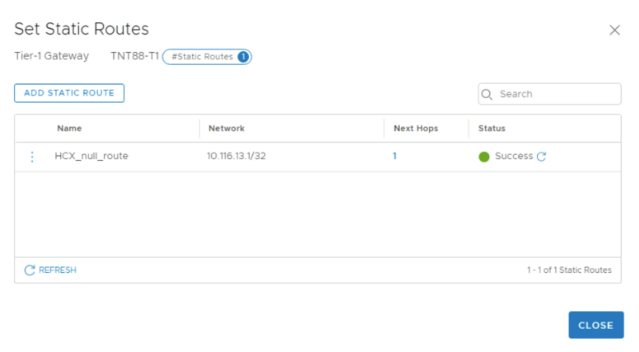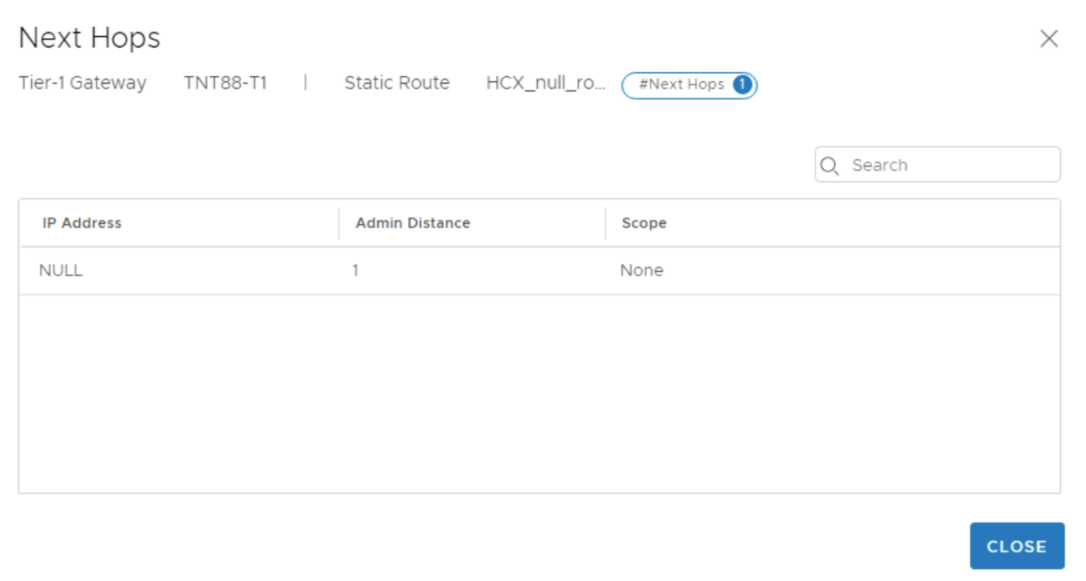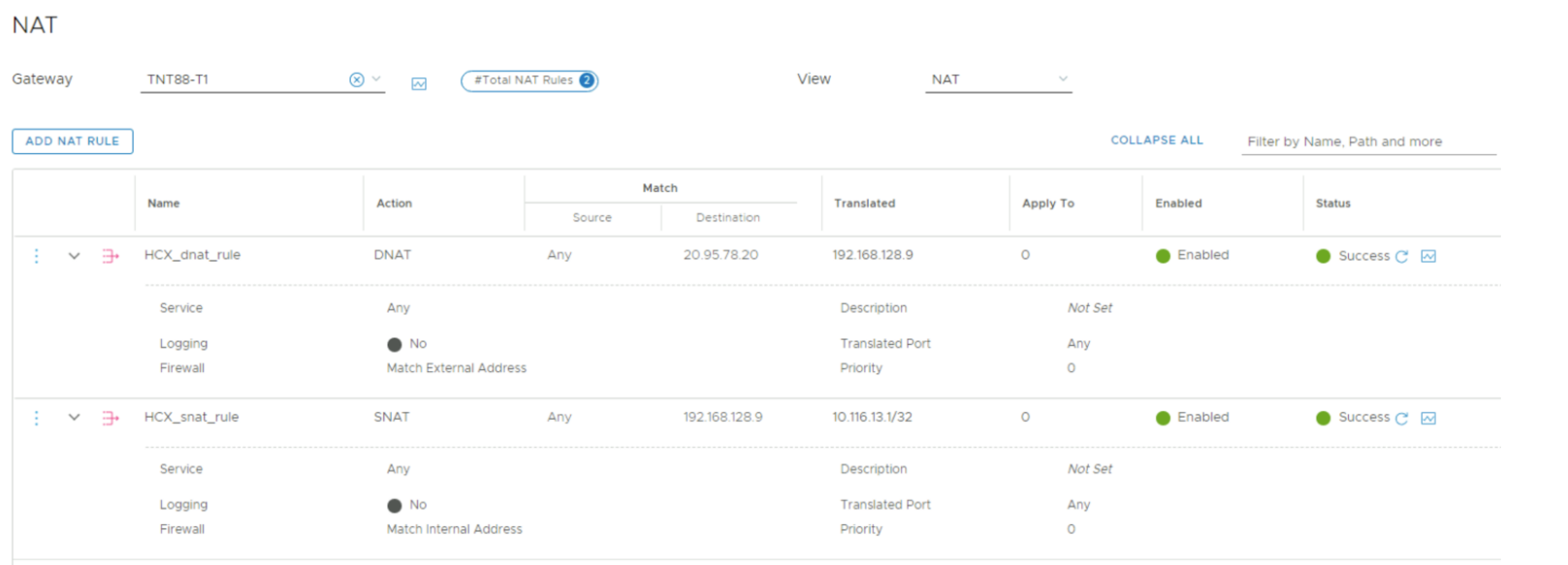インターネット経由で HCX アクセスを有効にする
この記事では、Azure VMware Solution を使用してパブリック IP アドレス経由で HCX 移行を実行する方法について説明します。
重要
Azure VMware Solution プライベート クラウドでパブリック IP を構成する前に、ネットワーク管理者に問い合わせて、起こる可能性のある事象と環境への影響を理解してください。
また、HCX サイトをペアリングし、パブリック IP を使用して、オンプレミスから Azure VMware Solution のプライベート クラウドへのサービス メッシュを作成する方法についても説明します。 サービス メッシュを使用すると、オンプレミスのデータセンターからパブリック インターネット経由で Azure VMware Solution のプライベート クラウドにワークロードを移行できます。 このソリューションは、お客様が Azure クラウドとの Express Route または VPN 接続を使用していない場合に効果的です。
重要
オンプレミスから Azure VMware Solution のプライベート クラウドへの HCX 通信を確立するためには、オンプレミスの HCX アプライアンスにインターネットから到達可能であることが必要です。
パブリック IP ブロックを構成する
HCX マネージャーをパブリック IP アドレス経由で使用できるようにするには、DNAT 規則に対して 1 つのパブリック IP アドレスが必要です。
パブリック インターネット経由で HCX 移行を実行するには、他の IP アドレスが必要です。 HCX ネットワーク プロファイルを定義するときに最小構成を作成する /29 サブネットを作成できます (サブネット内の使用可能な IP が IX アプライアンス、NE アプライアンスに割り当てられます)。 要件に基づいて、より大きなサブネットを選択できます。 このパブリック サブネットを使用して NSX-T セグメントを作成します。 このセグメントは、HCX ネットワーク プロファイルの作成に使用できます。
Note
サブネットを NSX-T セグメントに割り当てた後、そのサブネットの IP を使用して DNAT 規則を作成することはできません。 両方のサブネットは別のものである必要があります。
ポータルから、Azure VMware Solution のプライベート クラウドのパブリック IP 機能を使用してパブリック IP ブロックを構成します。
Cloud HCX Manager のパブリック アクセスにパブリック IP アドレスを使用する
Cloud HCX Manager は、DNAT 規則を使用することでパブリック IP アドレス経由で使用できます。 ただし、Cloud HCX Manager はプロバイダーの空間に存在するため、HCX Manager からクライアントへの応答ルートを DNAT 規則で確保するためには null ルートが必要です。 これにより、NSX-T Tier-0 ルーターを介して NAT トラフィックが強制的に送信されます。
レベル 1 ルーターに静的 null ルートを追加する
静的 null ルートは、HCX プライベート IP がパブリック エンドポイントの NSX Tier-1 を経由してルーティングできるようにするために使用されます。 この静的ルートは、プライベート クラウドで作成された既定の Tier-1 ルーターにすることも、新しい Tier-1 ルーターを作成することもできます。
NSX-T Manager にサインインし、[ネットワーク] を選択します。
[接続] セクションで Tier-1 ゲートウェイを選択します。
既存の Tier-1 ゲートウェイを編集します。
[STATIC ROUTES] (静的ルート) を展開します。
[Static Routes] (静的ルート) の横にある番号を選択します。
[ADD STATIC ROUTE] (静的ルートの追加) を選択します。
ポップアップ ウィンドウが表示されます。[名前] に、ルートの名前を入力します。
[ネットワーク] の [ネットワーク] に、重複しない /32 IP アドレスを入力します。
Note
このアドレスは、プライベート クラウド ネットワーク上、および顧客のネットワーク上の他の IP アドレスと重複しないようにしてください。
[Next hops] (ネクスト ホップ) の [設定] を選択します。
IP アドレスとして [NULL] を選択します。
管理距離とスコープは既定値のままにします。[追加] を選択し、[適用] を選択します。
[編集を閉じる] を選択します。
Tier-1 ゲートウェイに NAT 規則を追加する
NSX-T Manager にサインインし、[ネットワーク] を選択します。
[NAT] を選択します。
[Tier-1 ゲートウェイ] を選択します。 前の手順で null ルートを作成するために使用した NAT 規則を作成するには、同じ Tier-1 ルーターを使用します。
[ADD NAT RULE] (NAT 規則の追加) を選択します。
HCX Manager 用に 1 つの SNAT 規則と 1 つの DNAT 規則を作成します。
HCX Manager のパブリック IP に対して必要なトラフィックのみ許可し、それ以外はすべて破棄する Tier-1 ゲートウェイ ファイアウォール規則を作成します。
- オンプレミスをソース IP として許可し、Azure VMware Solution 予約済みパブリックを宛先 IP として許可するゲートウェイ ファイアウォール規則を T1 に作成します。 この規則は、最も高い優先度にする必要があります。
- ソース IP が Any で宛先 IP が Azure VMware Solution の予約済みパブリック IP である他のすべてのトラフィックを拒否するゲートウェイ ファイアウォール規則を Tier-1 に作成します。
詳細については、「HCX ポート」を参照してください。
Note
パブリック IP を使用して、HCX Manager にインターネットでアクセスできるようになりました。
HCX Cloud Manager のパブリック IP アドレスを使用してサイトをペアリングする
移行元サイトと移行先サイトの間にサービス メッシュを作成する前に、サイトのペアリングを行う必要があります。
- 移行元サイトの HCX Manager にサインインします。
- [Site Pairing] (サイトのペアリング) を選択し、[ADD SITE PAIRING] (サイトのペアリングの追加) を選択します。
- リモート サイトとして Cloud HCX Manager のパブリック URL を入力し、サインイン資格情報を入力して、[接続] を選択します。
ペアリングが完了すると、サイトのペアリング下に表示されます。
NSX-T でパブリック IP セグメントを作成する
パブリック IP セグメントを作成する前に、Azure VMware Solution ポータルから NSX-T Manager の資格情報を取得します。
- [ネットワーク] セクションで [接続] と [セグメント] を選択し、[セグメントの追加] を選択します。
- セグメント名を指定し、接続ゲートウェイとして Tier-1 ルーターを選択し、[サブネット] で予約済みパブリック IP を指定します。
- [保存] を選択します。
移行先サイトの HCX 用のネットワーク プロファイルを作成する
- 移行先 HCX Manager (この場合はクラウド マネージャー) にサインインします。
- [Interconnect] (相互接続) を選択し、[Network Profiles] (ネットワーク プロファイル) タブを選択します。
- [Create Network Profile] (ネットワーク プロファイルの作成) を選択します。
- [ネットワーク] で、[NSX Networks] (NSX ネットワーク) をネットワークの種類として選択します。
- NSX-T に作成された [Public-IP-Segment] (パブリック IP セグメント) を選択します。
- 名前 を入力します。
- [IP pools] (IP プール) で、HCX アップリンクの [IP 範囲]、[プレフィックス長]、パブリック IP セグメントの [ゲートウェイ] を入力します。
- 下へスクロールし、[HCX トラフィックの種類] で、[HCX アップリンク] チェック ボックスをオンにします。このプロファイルは HCX アップリンクに使用されます。
- [作成] を選択してネットワーク プロファイルを作成します。
サービス メッシュを作成する
サービス メッシュでは、HCX WAN オプティマイザー、HCX ネットワーク拡張、HCX-IX アプライアンスがデプロイされます。
- 移行元サイトの HCX Manager にサインインします。
- [Interconnect] (相互接続) を選択し、[Service Mesh] (サービス メッシュ) タブを選択します。
- [CREATE SERVICE MESH] (サービス メッシュの作成) を選択します。
- サービス メッシュを作成する移行先サイトを選択し、続いて [続行] を選択します。
- 両方のサイトのコンピューティング プロファイルを選択し、[続行] を選択します。
- アクティブ化する HCX サービスを選択し、[続行] を選択します。
Note
Premium サービスには、別途 HCX Enterprise ライセンスが必要となります。
- 移行元サイトのネットワーク プロファイルを選択します。
- [ネットワーク プロファイル] セクションで作成した移行先のネットワーク プロファイルを選択します。
- 続行を選択します。
- [トランスポート ゾーン] の情報を確認し、[続行] を選択します。
- [トポロジー ビュー] を確認し、[続行] を選択します。
- [サービス メッシュ名] を入力し、[完了] を選択します。
- パブリック IP アドレスをファイアウォールに追加して、必要なポートのみを許可します。
ネットワークを拡張する
HCX ネットワーク拡張機能サービスは、サイト間のレイヤー 2 接続を提供します。 拡張サービスでは、仮想マシンの移行中に同じ IP アドレスと MAC アドレスを維持することもできます。
- 移行元の HCX Manager にサインインします。
- [Network Extension] (ネットワーク拡張) セクションでネットワークを拡張するサイトを選択し、[EXTEND NETWORKS] (ネットワークの拡張) を選択します。
- 移行先サイトに拡張するネットワークを選択し、[次へ] を選択します。
- 拡張するネットワークのサブネットの詳細を入力します。
- 移行先の第 1 ホップ ルート (Tier-1) を選択し、[送信] を選択します。
- 宛先の NSX にサインインすると、Network 10.14.27.1/24 が拡張されていることがわかります。
移行先サイトへのネットワーク拡張後は、レイヤー 2 延伸で VM を移行できます。
次のステップ
Azure VMware Solution の NSX Edge へのパブリック IP を有効にする
HCX ネットワーク アンダーレイの最小要件について詳しくは、ネットワーク アンダーレイの最小要件に関する記事を参照してください。